Waarom werkt YouTube Music niet? Hoe te repareren?
Vergelijkbaar met Apple Music en Spotify, YouTube Music is een van de populaire platforms voor het streamen van muziek, maar zoals bij elke applicatie ondervindt deze soms problemen, zoals YouTube Music die niet werkt. Waarom werkt YouTube Music niet? In dit artikel onderzoeken we de veelvoorkomende redenen waarom YouTube Music niet werkt en bieden we oplossingen om dit probleem op te lossen.
Artikel Inhoud Deel 1. Waarom werkt YouTube Music nietDeel 2. Hoe je het probleem met YouTube-muziek kunt oplossenDeel 3. De beste manier om YouTube-muziek te repareren die niet voor altijd werktDeel 4. Conclusie
Deel 1. Waarom werkt YouTube Music niet
YouTube Music is een veelzijdig platform voor het streamen van muziek, maar er kunnen soms problemen optreden waardoor het niet naar verwachting functioneert. Waarom werkt YouTube Music niet? Hier volgen enkele veelvoorkomende redenen waarom YouTube Music mogelijk niet werkt:
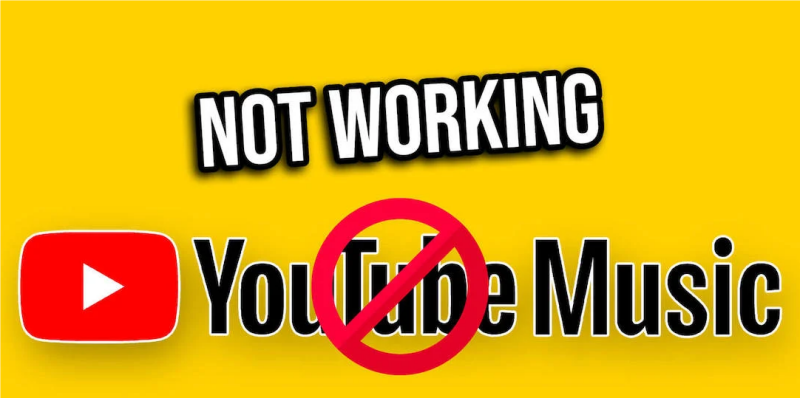
Reden 1. Slechte internetverbinding: YouTube Music vereist een stabiele internetverbinding om muziek soepel te kunnen streamen. Als uw internetverbinding traag of onregelmatig is, kan dit afspeelproblemen veroorzaken.
Reden 2. App-problemen: Net als bij elke andere app kan YouTube Music bugs of problemen tegenkomen die de prestaties beïnvloeden. Deze problemen kunnen het gevolg zijn van verouderde app-versies, beschadigde app-gegevens of conflicten met andere apps die op uw apparaat zijn geïnstalleerd.
Reden 3. Apparaatcompatibiliteit: Compatibiliteitsproblemen tussen de YouTube Music-app en het besturingssysteem of de hardware van je apparaat kunnen tot storingen leiden. Als het besturingssysteem van uw apparaat verouderd is of niet compatibel is met de app, werkt het mogelijk niet correct.
Reden 4. Accountgerelateerde problemen: Problemen met je YouTube Music-account, zoals abonnementsstatus, betalingsproblemen of accountinstellingen, kunnen van invloed zijn op de functionaliteit van de app. Als er problemen zijn met uw abonnement of accountverificatie, kunt u mogelijk geen toegang krijgen tot bepaalde functies of inhoud.
Reden 5. Serverstoringen: Soms kan YouTube Music te maken krijgen met serverstoringen of downtime als gevolg van onderhouds- of technische problemen aan de kant van YouTube. Tijdens deze periodes kan het voorkomen dat u fouten of storingen tegenkomt bij het gebruik van de app.
Reden 6. Geografische beperkingen: Bepaalde functies of inhoud op YouTube Music kunnen beperkt zijn op basis van je geografische locatie of regio. Als u toegang probeert te krijgen tot inhoud die niet beschikbaar is in uw land, kunt u fouten of beperkingen tegenkomen.
Reden 7. Inmenging van derden: Soms kunnen andere apps of services die op de achtergrond op je apparaat worden uitgevoerd, de functionaliteit van YouTube Music verstoren. Dit kan te wijten zijn aan conflicten tussen apps of bronbeperkingen op uw apparaat.
Je weet misschien waarom YouTube Music niet werkt door hierboven te lezen. Door de hoofdoorzaak van het probleem te achterhalen, kun je passende stappen ondernemen om het probleem op te lossen en YouTube Music weer soepel te laten werken. Laten we vervolgens de methoden bekijken voor het oplossen van het probleem met het niet werken van YouTube Music.
Deel 2. Hoe je het probleem met YouTube-muziek kunt oplossen
We hebben geleerd waarom YouTube Music niet werkt. Hier is een gedetailleerde handleiding over hoe je het probleem met het niet werken van YouTube Music kunt oplossen:
Methode 1. Controleer uw internetverbinding
- Zorg ervoor dat je een stabiele internetverbinding hebt. Probeer te schakelen tussen wifi en mobiele data om te zien of dat het probleem oplost.
- Als u Wi-Fi gebruikt, start u uw router of modem opnieuw op en maakt u opnieuw verbinding met het netwerk.
- Test je internetsnelheid met een snelheidstest-app om te bepalen of je verbinding voldoende is voor het streamen van muziek.
Methode 2. Update de YouTube Music-app
- Zorg ervoor dat de nieuwste versie van de YouTube Music-app op je apparaat is geïnstalleerd. Updates bevatten vaak bugfixes en prestatieverbeteringen die problemen met de app kunnen verhelpen.
- Ga naar de Google Play Store (Android) of de App Store (iOS), zoek naar YouTube Music en controleer of er een update beschikbaar is. Zo ja, installeer deze dan.
Methode 3. Start de app opnieuw
- Sluit de YouTube Music-applicatie volledig en open deze vervolgens opnieuw. Dit kan helpen de app te vernieuwen en tijdelijke problemen op te lossen.
- Op Android veeg je vanaf de onderkant van het scherm omhoog om recente apps te bekijken en veeg je vervolgens de YouTube Music-applicatie weg om deze te sluiten.
- Dubbelklik op iOS op de startknop (of veeg omhoog vanaf de onderkant van het scherm op iPhone X of nieuwere modellen) om recente apps te bekijken. Veeg vervolgens omhoog in de YouTube Music-app om deze te sluiten.
Methode 4. Wis app-cache en gegevens
Hoe kan ik het probleem met YouTube Music oplossen? Als de YouTube Music-app nog steeds niet goed functioneert, probeer dan het cachegeheugen en de gegevens te wissen. Hiermee worden tijdelijke bestanden verwijderd en de app teruggezet naar de standaardstatus.
- Ga naar de Instellingen van uw apparaat en navigeer vervolgens naar Apps of Applicatiebeheer.
- Zoek YouTube Music in de lijst met geïnstalleerde apps, tik erop en selecteer Opslag of Opslaggebruik.
- Tik op Cache wissen, vervolgens Gegevens wissen (of Opslag wissen) en bevestig uw actie.
Opmerking: als u gegevens wist, wordt u afgemeld bij de app en moet u zich opnieuw aanmelden.
Methode 5. Controleer de compatibiliteit en instellingen van het apparaat
- Zorg ervoor dat je apparaat voldoet aan de minimale vereisten voor het uitvoeren van YouTube Music. Controleer of er systeemupdates beschikbaar zijn voor uw apparaat en installeer deze indien nodig.
- Controleer de app-machtigingen die aan YouTube Music zijn verleend en zorg ervoor dat deze toegang heeft tot de noodzakelijke functies, zoals opslag, microfoon en locatieservices.
Methode 6. Neem contact op met YouTube Music-ondersteuning
Als het probleem zich blijft voordoen nadat je de bovenstaande stappen hebt uitgevoerd, kun je voor hulp contact opnemen met de ondersteuning van YouTube Music. Zij kunnen mogelijk extra stappen voor probleemoplossing bieden of het probleem indien nodig escaleren.
Door de bovenstaande redenen te volgen waarom YouTube Music niet werkt en deze stappen om het probleem met YouTube Music op te lossen, kun je de meeste problemen oplossen waarbij YouTube Music niet werkt op je apparaat.
Deel 3. De beste manier om YouTube-muziek te repareren die niet voor altijd werkt
Na het lezen van dit deel zou je al moeten begrijpen waarom YouTube Music niet werkt en hoe je dit probleem kunt oplossen. Met de bovenstaande methoden kun je tijdelijk het probleem oplossen dat YouTube Music niet werkt. Bestaat er een permanente oplossing voor dit probleem? Natuurlijk is dat zo. Je kunt nummers van YouTube Music downloaden en op je apparaat opslaan, zodat je je geen zorgen hoeft te maken dat YouTube Music niet werkt.
Het is belangrijk om een veilige en professionele tool te kiezen om zonder premium nummers van YouTube Music te downloaden en op je apparaten op te slaan. TunesFun YouTube-muziekconvertor is een krachtige en veilige YouTube Music-converter en -downloader waarmee je nummers, afspeellijsten en albums van YouTube Music kunt downloaden en converteren naar MP3/M4A/WAV/FLAC-formaten.
Met 10x snelheid, TunesFun YouTube Music Converter kan binnen enkele minuten tientallen nummers converteren. Het belangrijkste is dat je na het voltooien van de conversie 100% verliesvrije YouTube-muziek hebt, wat hetzelfde is als het originele audiobestand. De gebruikersinterface van deze software is erg vriendelijk. En het wordt toegepast op Windows en Mac. Zelfs als u een nieuwe gebruiker bent, hoeft u zich geen zorgen te maken dat u niet weet hoe u het moet gebruiken.
Probeer het gratis Probeer het gratis
Belangrijkste kenmerken van TunesFun YouTube Muziekconverter:
- Download en converteer YouTube-muziek naar MP3/M4A/WAV/FLAC.
- Snelle download en conversie, 10X-snelheid beschikbaar.
- Behoud 100% verliesvrije YouTube-nummers na conversie.
- Bewaar alle ID3-taginformatie na conversie.
- Gratis update en technische ondersteuning.
Nummers downloaden van YouTube Music met behulp van TunesFun YouTube Muziekconverter:
Stap 1. Installeren TunesFun YouTube Music Converter naar je apparaat. Open het en log vervolgens in op je YouTube Music-account.

Stap 2. Selecteer YouTube Music-nummers en uitvoerformaat. Selecteer de YouTube Music-nummers die je wilt converteren en kies het gewenste uitvoerformaat.

Stap 3. Converteer YouTube Music-nummers. Tik op de knop 'Converteren' om YouTube Music-tracks naar elk gewenst formaat te converteren.

Nadat de conversie is voltooid, kunt u de gedownloade YouTube Music-nummers op uw apparaat opslaan. Op deze manier kun je altijd en overal naar je favoriete YouTube Music luisteren zonder dat je je zorgen hoeft te maken dat YouTube Music niet werkt.
Deel 4. Conclusie
YouTube Music is een handig platform om je favoriete muziek af te spelen, maar het kan soms op problemen stuiten. Door dit artikel te lezen, zou je moeten weten waarom YouTube Music niet werkt, evenals enkele oplossingen om te verhelpen dat YouTube Music niet werkt. Bovendien kunt u uw favoriete nummers downloaden naar uw apparaat via TunesFun YouTube-muziekconvertor, wat zorgt voor een soepele en ononderbroken luisterervaring, en je hoeft je nooit zorgen te maken dat YouTube Music niet werkt.
laat een reactie achter